트위터 모든 종류의 콘텐츠를 공개적으로 작성하고, 사진을 업로드하고, 비디오를 공유하거나, 사적인 메시지를 작성하고, 친구 또는 지인과 대화를 나누기 위해 우리가 매일 사용하는 소셜 네트워크 중 하나입니다. 그러나 누가 귀하의 트위터에 들어갔는지 어떻게 알 수 있습니까? 소셜 네트워크의 개인 정보 보호 또는 보안이 우려되는 경우, 귀하의 계정에서 확인하는 방법을 설명합니다.
우리는 주로 다음과 같은 두 가지 질문을 스스로에게 할 수 있습니다. 누가 우리 트위터에 들어왔다. 또는 두 가지 방법으로 액세스할 수 있습니다. 누가 귀하를 읽거나 귀하의 콘텐츠를 보기 위해 귀하의 트위터에 접속합니까? 또는 누가 귀하의 트위터에 들어가거나 해킹할 의도로 귀하의 계정에 액세스합니까? 누군가 귀하의 데이터나 비밀번호를 훔쳤습니까? 어쨌든 우리는 그것을 알아낼 수 있는 방법과 그것을 피하기 위해 할 수 있는 일을 설명합니다.
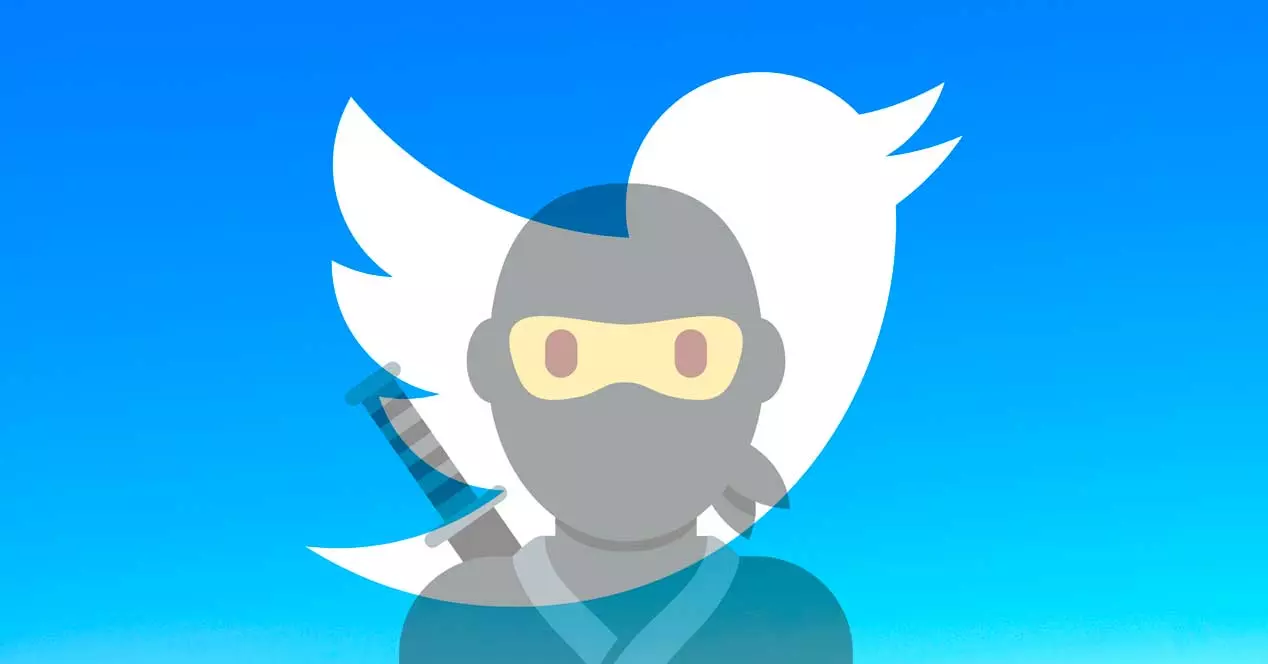
내 프로필을 보는 사람
트위터나 다른 소셜 네트워크에는 누가 우리를 읽기 위해 들어왔는지, 소셜 네트워크나 애플리케이션에서 귀하의 프로필을 보는 사람을 알 수 있는 옵션이 없습니다. 또는 다른 사용 가능한 클라이언트에서. 많은 응용 프로그램이나 웹 사이트가 이를 약속하지만 대부분은 우리 계정이나 데이터에 액세스하려는 사기이며 예상한 결과를 제공하지 않습니다.
트위터에서 내 프로필을 볼 수 있는 사람을 제어하는 유일한 방법은 비공개로 설정하여 아무도 내 허락 없이 나를 팔로우할 수 없도록 하는 것입니다. 그러나 우리가 달성할 수 있는 유일한 것은 누가 귀하를 읽을 수 있고 누가 읽을 수 없는지 결정하는 것입니다. 그러나 예를 들어 특정 시간에 누가 우리 트윗을 읽기 위해 우리 계정에 입력했는지 또는 누가 우리를 읽거나 읽지 않는지 알 수 없습니다. 얻을 수 있는 방법이 없습니다.
귀하의 계정에 액세스한 사람
단계는 간단하며 설정에서 액세스합니다.
- 트위터 설정을 엽니다
- 웹에서 "추가 옵션"의 세 가지 포인트로 가자
- 드롭다운 메뉴가 열립니다
- "설정 및 개인 정보"를 선택합니다.
- 설정에 들어가면 "보안 및 계정 액세스"를 찾으십시오.
- 세 가지 옵션이 나타납니다.
- 보안
- 애플리케이션 및 세션
- 연결된 계정
- 마지막 섹션 "연결된 계정"을 선택하십시오.
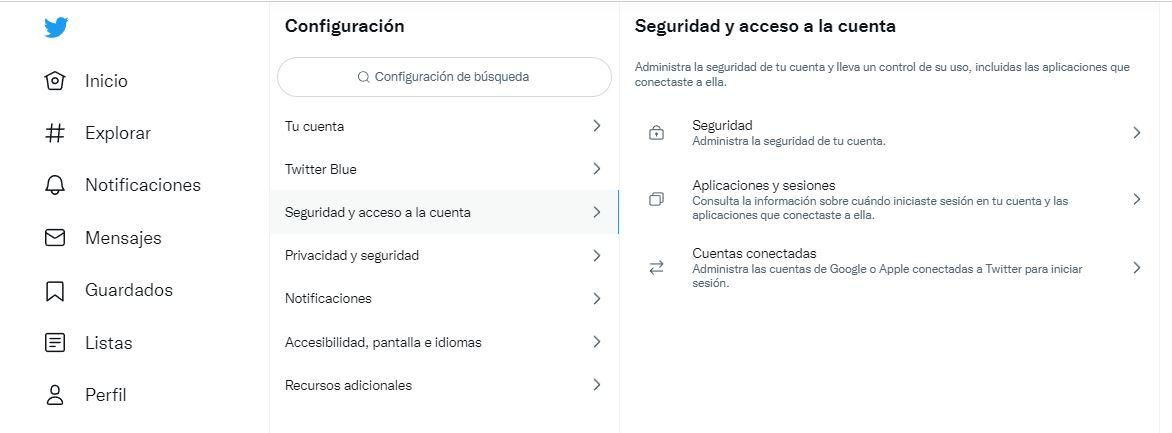
여기에는 다음 단락에서 설명할 XNUMX개의 섹션이 있습니다. 연결된 애플리케이션, 세션, 계정 액세스 기록 및 로그인한 장치 및 애플리케이션. 이 XNUMX개의 섹션 또는 섹션을 통해 누가 귀하의 Twitter 계정에 입력했는지 또는 누군가 당신에게서 훔치려 했습니다.
연결된 앱
보안 섹션의 첫 번째 섹션에는 연결된 응용 프로그램 또는 Twitter 계정에 대한 액세스 권한을 부여한 타사 응용 프로그램이 표시됩니다. 이 섹션을 주기적으로 검토하는 것이 중요합니다. 우리를 대신하여 우리 계정에서 트윗할 수 있는 사람이 없도록 하거나 실수로 응용 프로그램에 권한을 부여하지 않았는지 확인합니다. 권한을 부여하면 여기에 목록이 표시되며 원할 때마다 액세스 권한을 취소할 수 있습니다.
애플리케이션이 귀하의 개인 데이터에 액세스할 수 없을 때까지 하나씩 살펴보고 액세스를 취소할 수 있습니다.
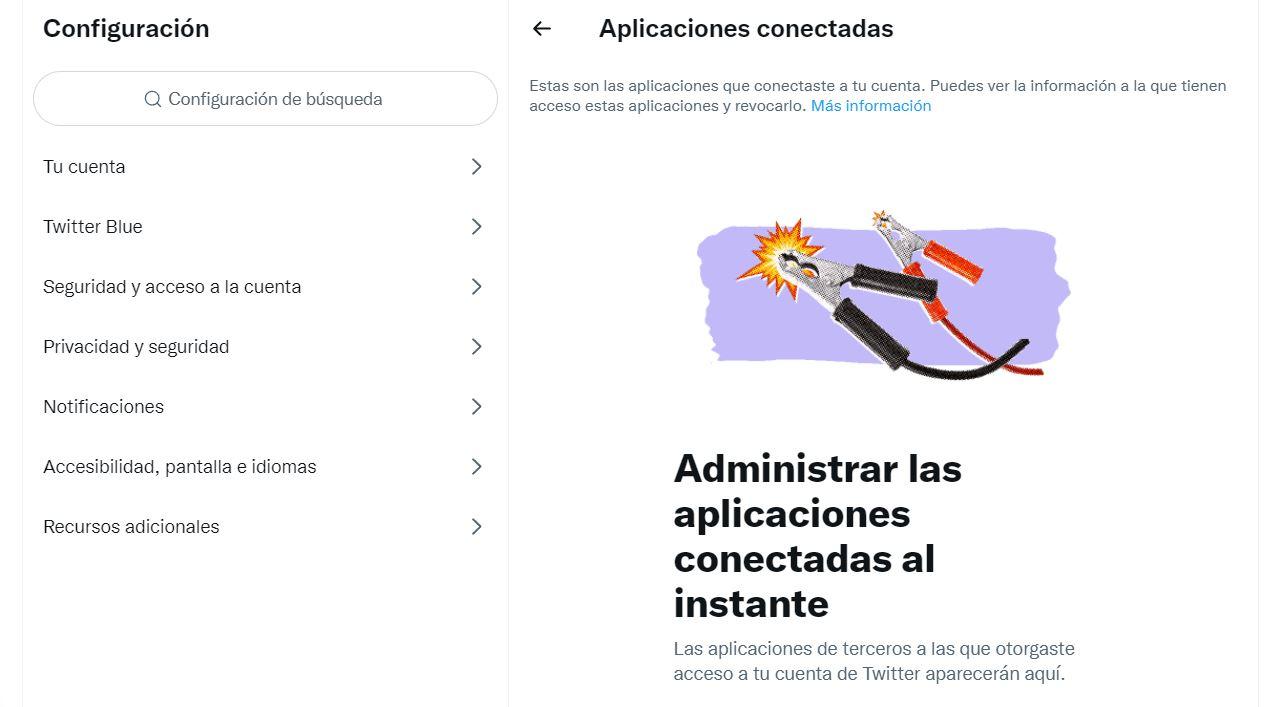
Twitter의 활성 세션
Twitter에서 볼 수 있는 두 번째 항목은 활성 세션입니다. 즉, 응용 프로그램이 열려 있거나 세션이 계정에 로그인된 컴퓨터 또는 장치입니다. 예를 들어 친구의 컴퓨터를 사용한 적이 있거나 도서관이나 대학 컴퓨터를 사용한 적이 있는 경우입니다. 이 방법으로 우리는 확인할 수 있습니다 우리가 아무 것도 열어 두지 않았다는 것을 그러나 우리는 누가 우리의 트위터 계정에 입력했는지 또는 누군가가 우리의 메시지를 읽거나 게시하기 위해 우리의 데이터에 액세스하려고 하는지 여부도 알 수 있습니다.
상단에서 쿼리를 생성하는 현재 활성 세션을 볼 수 있습니다. "이 장치에서 이 Twitter 계정에 로그인했으며 현재 사용 중입니다." 장치 유형(컴퓨터, 모바일, 운영 체제…)과 위치가 표시됩니다. 그것을 클릭하면 액세스 위치와 같은 자세한 내용을 볼 수 있습니다. 아래 이미지에서 볼 수 있는 예의 경우, 크롬 브라우저.
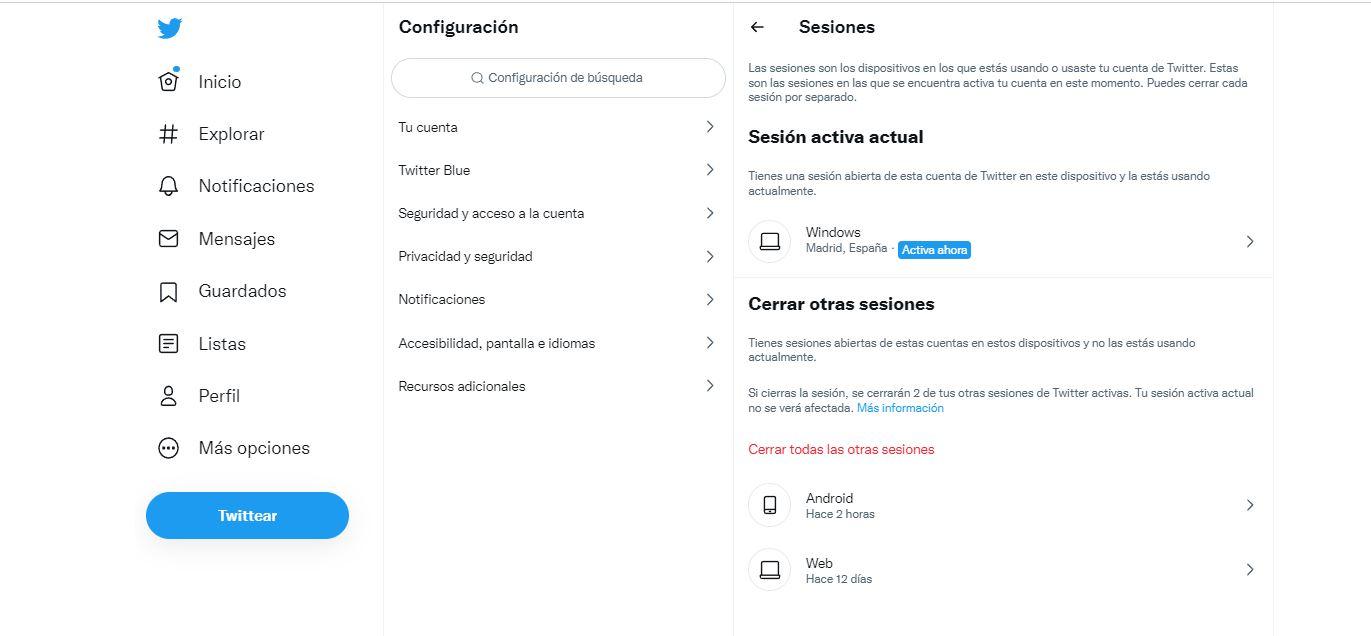
"세션"의 맨 아래에는 현재 사용되지는 않지만 최근에 사용된 다른 열린 세션을 볼 수 있습니다. 모든 종류의 장치에서 다양한 세션을 볼 수 있습니다. 예를 들어, 우리가 볼 수 있듯이, "에Android" 또는 "웹" 마지막으로 사용한 날짜 또는 시간.
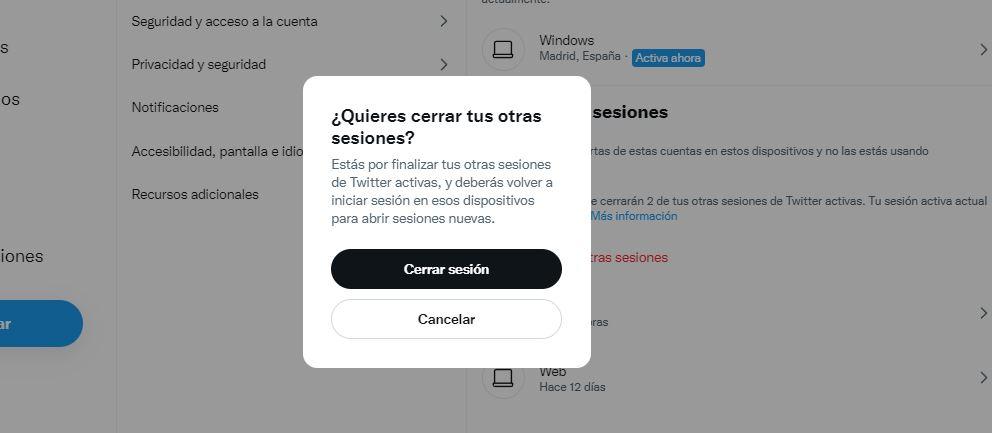
계정의 해킹이나 침입자를 피하기 위해 모든 세션을 닫으려면 "다른 세션 닫기" 섹션으로 이동하여 "다른 모든 세션 닫기"를 나타내는 빨간색 문자를 클릭하기만 하면 됩니다. 닫을 것인지 또는 프로세스를 취소할 것인지 확인하는 팝업 창이 나타납니다.
계정 액세스 기록
누가 언제 들어갔는지 알고 싶다면 계정 접근 내역에 접근할 수 있습니다. 소셜 네트워크 또는 애플리케이션이 제공하는 모든 도구 중에서 이 섹션은 누군가가 우리 계정에 입력했는지 여부에 대한 세부 정보를 가장 잘 제공하는 섹션입니다. 우리는 볼 것이다 데이터 , 시간, 장치 유형 (기계적 인조 인간, iOS…) 계정에 액세스한 IP 주소가 표시됩니다.
이를 통해 우리가 우리인지 아닌지 확인할 수 있으며, 누가 우리의 트위터 계정에 입력했는지, 어떤 기기에서, 언제 입력했는지 알 수 있습니다. 그것이 우리인지 아닌지를 알 수 있는 결정적인 정보는 시간이 될 것입니다. 확실히 알 수 있는 그 순간에 우리가 작은 새의 소셜 네트워크에 액세스하고 있었다면. 그렇지 않은 경우 IP 주소 또는 대략적인 지리적 위치와 같은 데이터를 사용할 수 있습니다.
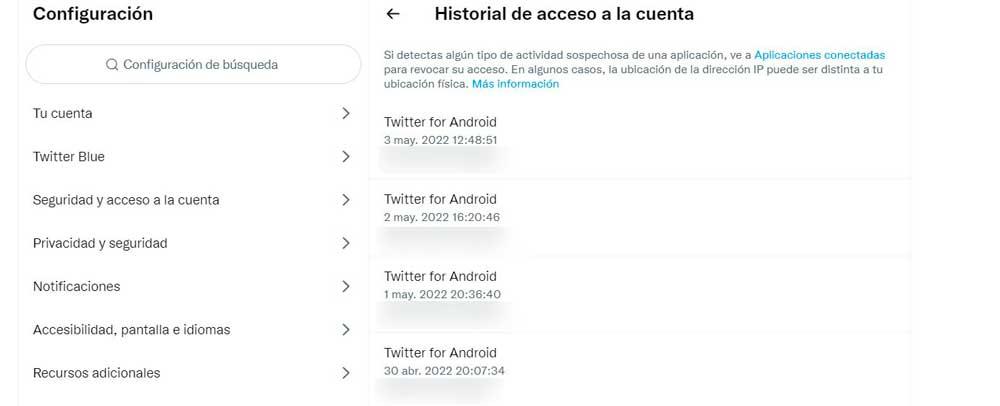
로그인한 기기 및 앱
마지막으로 로그인한 장치를 볼 수 있지만 구성할 수 있습니다. 이 옵션을 표시할지 여부를 지정합니다. 단계는 이전 단계와 동일하며 Twitter를 여는 데 사용되는 장치에 대한 세부 정보를 제공하는 이 섹션에 액세스하려면 구성 및 보안으로 이동해야 합니다.
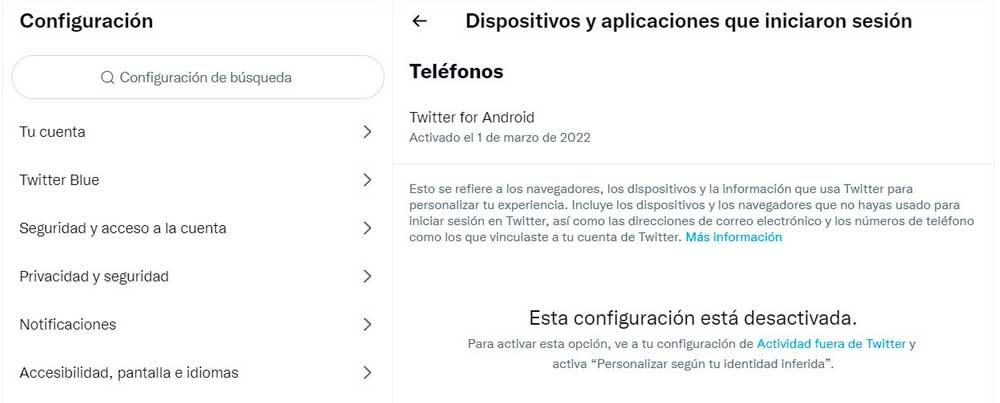
설정 자체에서 설명하듯이, "이것은 Twitter가 사용하는 브라우저, 장치 및 정보를 말합니다. 경험을 개인화합니다. Twitter에 로그인하는 데 사용하지 않은 기기와 브라우저를 포함합니다. 이메일 트위터 계정에 연결한 것과 같은 주소와 전화번호.